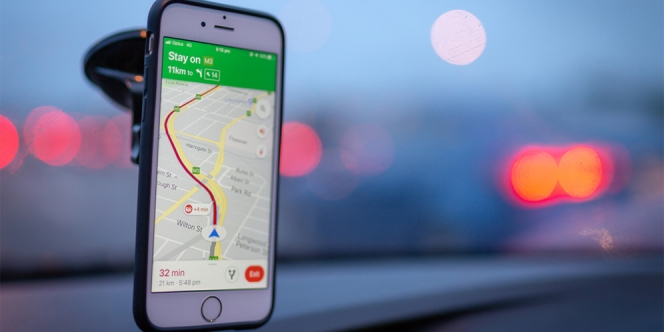
© Shutterstock.com/ambimages
Saat menggunakan Google Maps, kamu mungkin membutuhkan cara melihat timeline Google Maps kamu. Hal ini memungkinkan kamu mengetahui riwayat perjalanan yang sudah kamu lakukan. Ya, buat yang nggak tahu, Google Maps menyimpan data perjalanan kamu selama ini.
Google Maps sendiri merupakan salah satu aplikasi navigasi yang sangat terkenal dan digunakan oleh banyak orang. Dilansir dari zipdo, Google Maps punya pengguna aktif bulanan mencapai 1 miliar orang. Aplikasi ini menawarkan berbagai fitur navigasi dan petunjuk lokasi lainnya yang sangat efisien membantu penggunanya.
Nah, kamu kadang pengen lihat riwayat untuk cek lokasi yang pernah kamu datangi namun lupa? Ada cara melihat timeline Google Maps dengan gampang. Fitur timeline Google Maps ini memungkinkan kamu untuk melihat list lokasi dan tempat yang pernah kamu kunjungi dengan Google Maps.
Cara melihat timeline Google Maps juga cenderung mudah. Berikut Diadona telah mengulas lengkap langkah-langkahnya. Simak ya, Diazens!
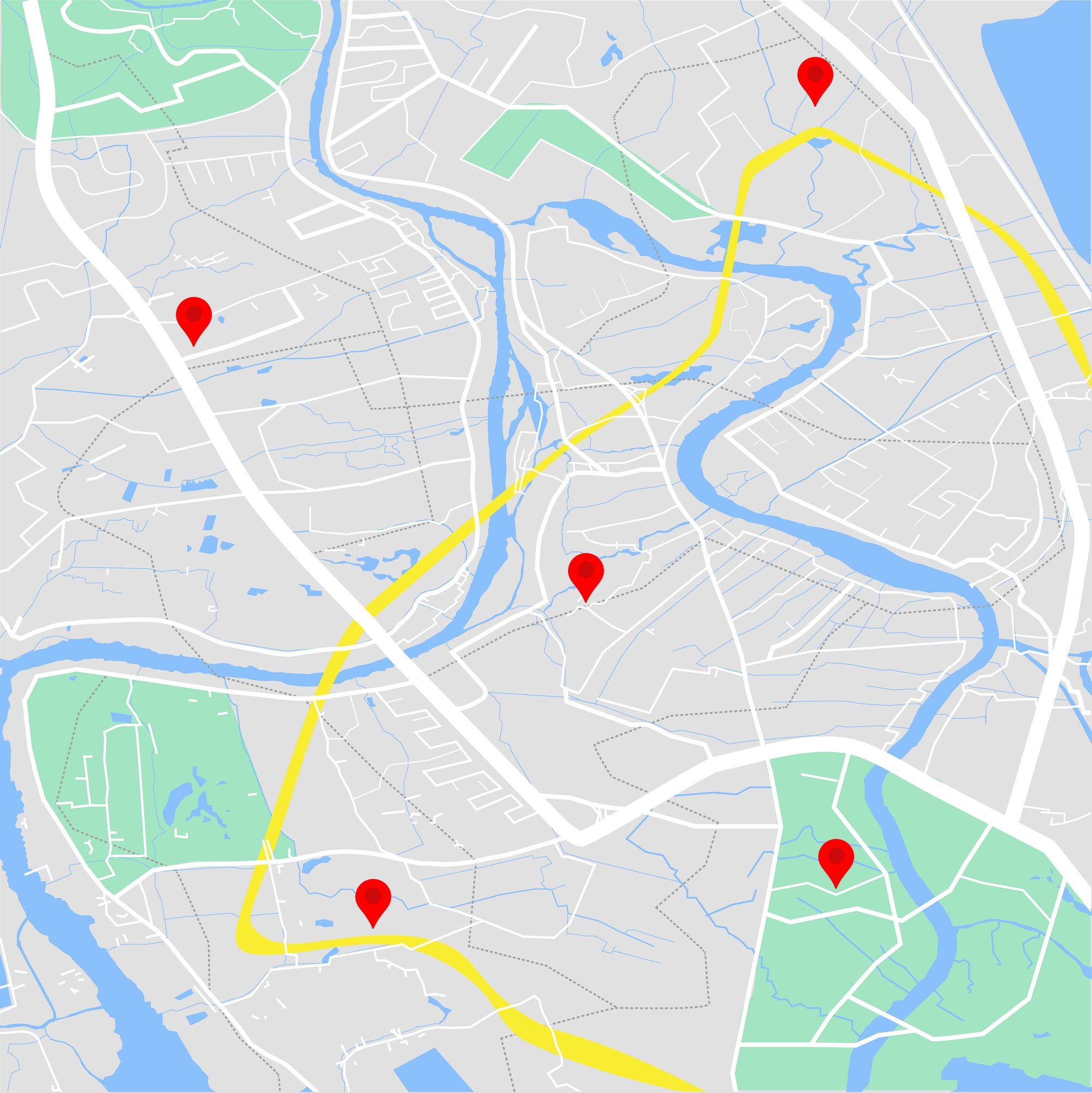
Sebelum lanjut ke cara melihat timeline Google Maps, kamu perlu tahu dulu apa aja kegunaan fitur timeline Google Maps ini. Dilansir dari laman Google Support, berikut penjelasannya:
Menyimpan rute dan perjalanan yang kamu lakukan serta tempat-tempat yang pernah kamu kunjungi. Kalau kamu menyalakan lokasi, segala perjalanan kamu akan tercatat, sehingga memudahkan kamu untuk mencarinya apabila lupa.
Memudahkan kamu menemukan rumah dan kantor melalui fitur timeline. Kamu bisa menyimpan lokasi penting kayak rumah atau kantor di timeline agar gampang untuk dicari.
Menghimpun dokumentasi perjalanan. Fitur ini terintegrasi dengan Google Photos yang akan menyimpan foto-foto kamu sesuai lokasi yang kamu kunjungi.
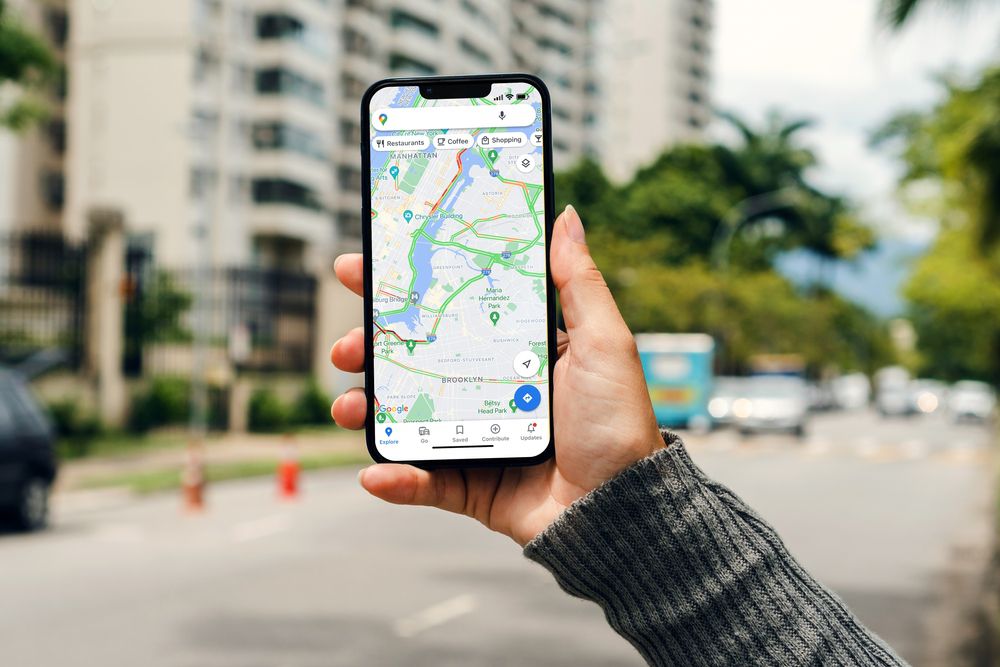
Cara melihat timeline Google Maps pertama bisa kamu lakukan melalui handphone kamu. Timeline perjalanan akan terus dicatat selama kamu menyalakan fitur lokasi di handphone kamu.
Berikut adalah langkah-langkah cara melihat timeline Google Maps di HP:
Pertama-tama, buka aplikasi Google Maps di HP kamu. Lalu, pastikan kamu sudah login akun Google yang timelinenya ingin kamu lihat.
Setelah itu, pada layar utama, klik foto profil kamu yang ada di pojok kanan atas untuk membuka menu sidebar.
Selanjutnya, klik opsi ‘Linimasa kamu’ atau ‘Your timeline’ untuk membuka menu riwayat.
Disini kamu sudah bisa melihat timeline perjalanan kamu, mulai dari harian, perjalanan, insights, tempat, kota, bahkan dunia.
Terakhir, kamu juga bisa mengatur hari, tanggal, atau bulan sesuai dengan yang kamu butuhkan.
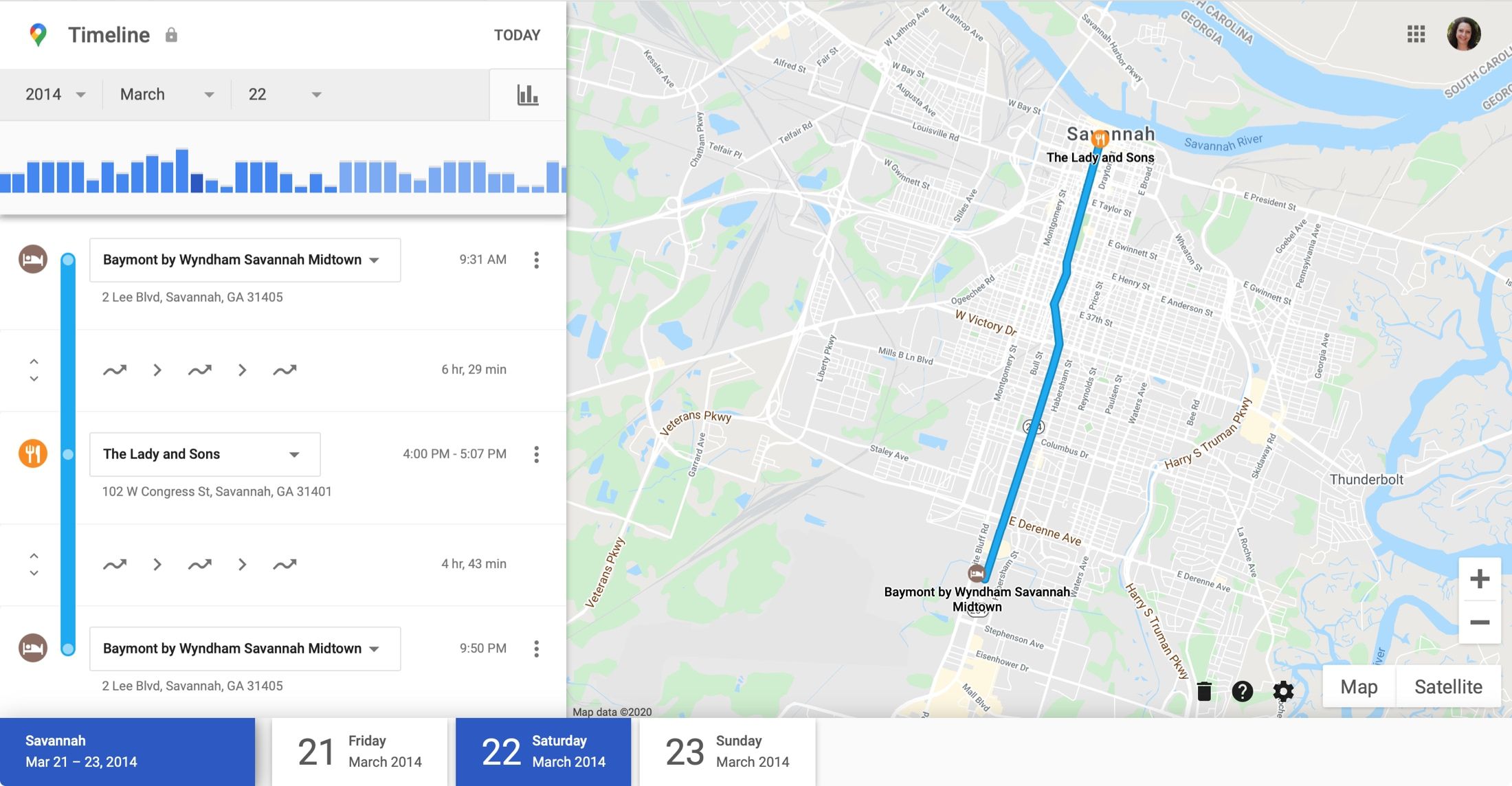
Selain melalui handphone, kamu juga bisa melakukan cara melihat timeline Google Maps melalui laptop. Cukup mudah, kamu tinggal membuka situs Maps di browser laptop kamu. Namun, pastikan kamu telah login akun Google yang timeline Maps-nya ingin kamu lihat.
Berikut adalah cara melihat timeline Google Maps di laptop:
Langkah pertama, buka aplikasi Google Maps dengan mengunjungi website https://www.google.com/maps.
Kemudian, pastikan kamu sudah login atau switch akun Google yang ingin kamu cek timelinenya.
Jika sudah, dari laman beranda, klik tombol titik tiga yang ada di sisi pojok kiri atas layar aplikasi.
Selanjutnya, pada menu sidebar, klik opsi menu ‘Linimasa kamu’ atau ‘Your timeline’.
Setelah itu, klik tombol SKIP pada menu pop-up yang tampil di layar.
Maka, disini kamu sudah bisa melihat timeline Google Maps. Kamu bisa mengatur tahun, bulan, dan hari apa yang ingin kamu cek riwayat lokasimu.
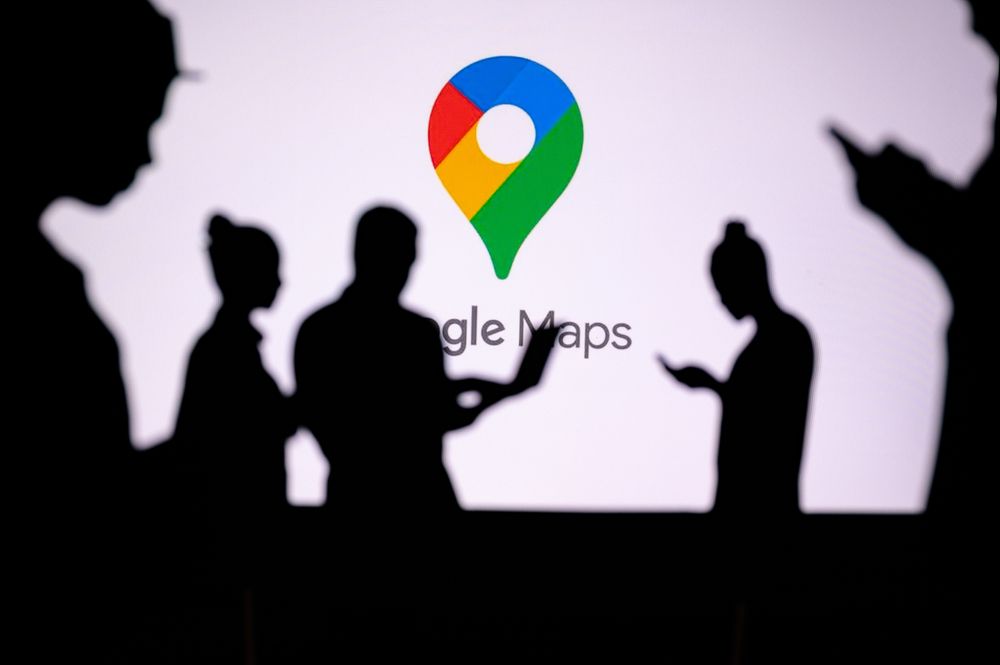
Cara melihat timeline Google Maps memang dibutuhkan bagi sebagian orang. Apalagi, beberapa orang mungkin merasa fitur timeline ini sangat berguna saat ingin mengetahui lokasi yang pernah dikunjungi. Namun, nggak sedikit juga yang kurang suka dengan fitur ini.
Karena beberapa alasan, seperti privasi, orang kurang nyaman apabila lokasi mereka direkam tanpa sepengetahuan. Sebenarnya, kalau kamu mematikan fitur lokasi di HP kamu, timeline Google Maps tidak akan terekam. Namun, fitur lokasi mungkin sering digunakan pada aplikasi lain.
Untuk itu, berikut adalah cara mematikan fitur timeline baik di handphone maupun laptop:
Pertama, buka aplikasi Google Maps di perangkat kamu.
Kemudian, buka menu sidebar dengan cara klik tombol titik tiga atau foto profil di perangkat kamu. Biasanya, ada di pojok atas layar aplikasi.
Lalu, kik opsi menu ‘Linimasa kamu’ atau ‘Your timeline’.
Setelah itu, buka,menu setting atau kontrol aktivitas.
Disini kamu akan melihat menu ‘Aktivitas web & apps’ atau ‘Web & app activity’.
Kemudian, untuk mematikan fitur timeline dan rekaman lokasi kamu, klik tombol ‘Turn off’ pada menu tersebut.
Terakhir, klik tombol OK untuk melanjutkan proses mematikan fitur timeline Google Maps. Dengan ini, riwayat lokasi perjalanan kamu tidak lagi terekam oleh Google.
Nah, semisal sewaktu-waktu kamu ingin mengaktifkan fitur ini kembali, kamu tinggal melakukan langkah yang sama. Kemudian, ubah tombol menjadi ON. Gampang, kan.
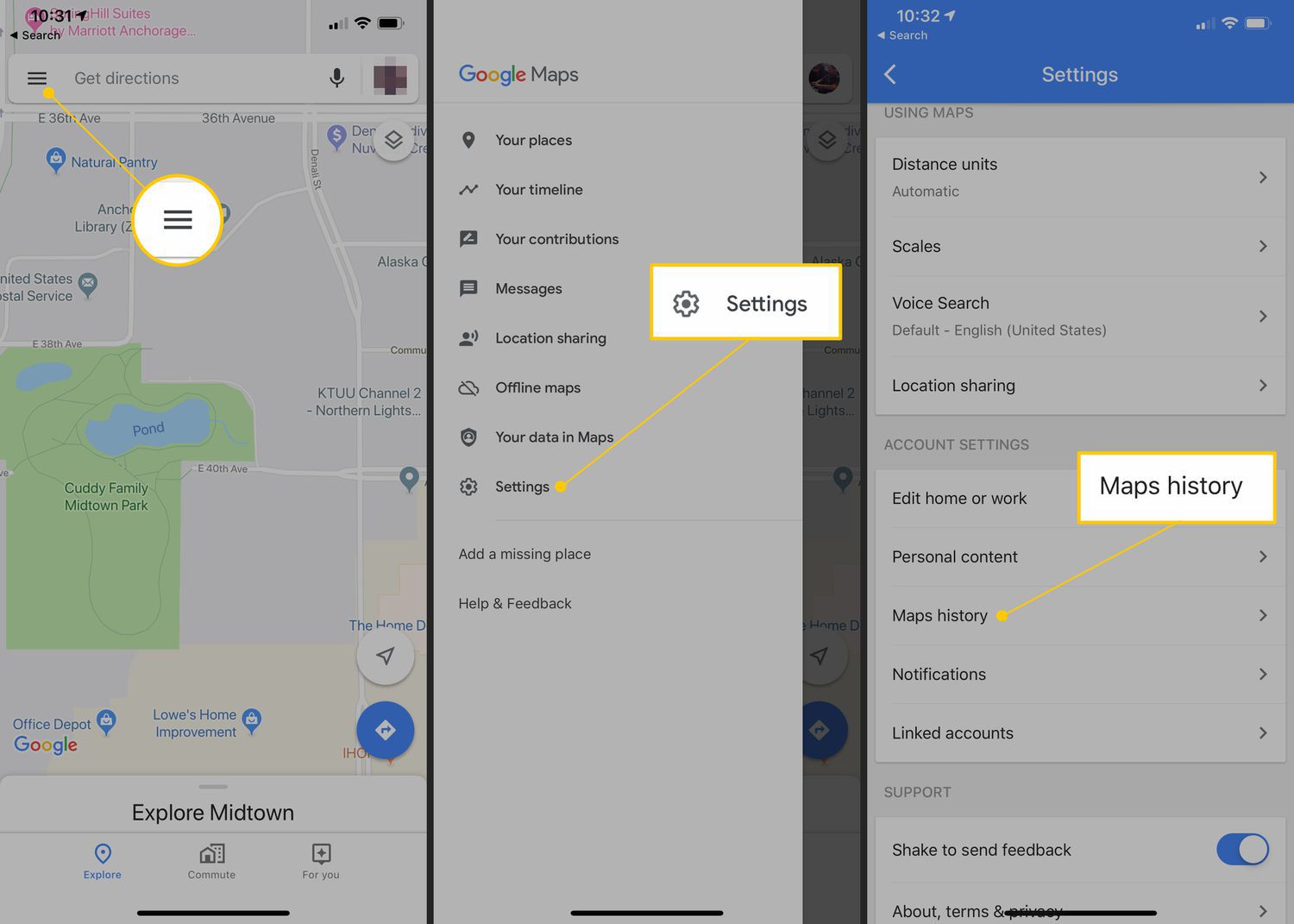
Kalau kamu nggak pengen beberapa riwayat lokasi kamu tercatat di Google Maps karena beberapa alasan, kamu bisa menghapusnya. Jika dilansir dari laman Google Support, terdapat opsi menghapus timeline harian maupun secara keseluruhan.
Untuk menghapus timeline harian, kamu bisa membuka menu timeline seperti cara di atas. Kemudian, pilih hari yang timeline-nya ingin kamu hapus. Lalu, klik tombol titik tiga dan pilih opsi hapus hari atau ‘delete day’.
Sedangkan, untuk menghapus riwayat lokasi secara keseluruhan, kamu bisa membuka menu setelan dan privasi. Kemudian, klik opsi pengaturan lokasi. Kemudian, akan tampil dua opsi yang bisa kamu pilih, yaitu ‘hapus rentang riwayat lokasi’ dan ‘hapus semua riwayat lokasi’.
Demikian ulasan tentang cara melihat timeline Google Maps, menyalakan dan menonaktifkan, serta menghapus riwayat lokasi yang terekam. Semoga bermanfaat ya, Diazens!
Penulis: Starky
Zakat Fitrah 2025: Berapa Besarnya dan Bagaimana Cara Menghitungnya?
Menembus Batas: Yoona Dorong Kepemimpinan Perempuan yang Berdaya dan Berpengaruh
Rayakan Ramadan dengan Perjalanan Kuliner Istimewa di Sheraton Jakarta Soekarno Hatta Airport
GUESS Shimmer Soiree: Glitz, Glam, dan Fashion Tanpa Batas!